Google Chromecast 被認為是一種實惠的設備,它允許你使用智能手機設備甚至計算機將視頻、電影和其他一些媒體播放到電視上。
但是,在Mac上使用Chromecast與在Android設備上使用Windows有點不同。 如果你想知道如何在Mac上設置和使用Chromecast,可以參考這篇文章。
在這裏,你不僅能知道如何在Mac、Macbook上使用和配置Chromecast,還可以瞭解到一個叫做iMyMac PowerMyMac的工具,這款工具可以幫助你清理電腦,通過掃描並刪除文件、移除應用程序、查找重複文件與相似圖像、大文件與舊文件等等,釋放Mac的緩存,使Mac具有更好的性能,從而運行得更快。
如此一來,你就可以在Mac Chromecast上享受到更好的觀感體驗。點擊下方鏈接即可免費下載試用!
Contents: 第1部分:在Mac上使用Chromecast時所需準備第2部分:如何在Mac上設置和使用Chromecast第3部分:針對Chromecast運行時的問題來優化Mac第4部分:總結
人們還閱讀:在Mac上通過AirDrop共享文件的快速指南如何釋放Mac上的磁盤空間? [2023更新]
第1部分:在Mac上使用Chromecast時所需準備
使用Mac,iPhone或iPad設置Chromecast,你需要以下設備:
- Google Chromecast
- Mac
- Google Chrome瀏覽器
以上這些準備好后,你就可以繼續逐步了解如何在Mac上設置和使用Chromecast。
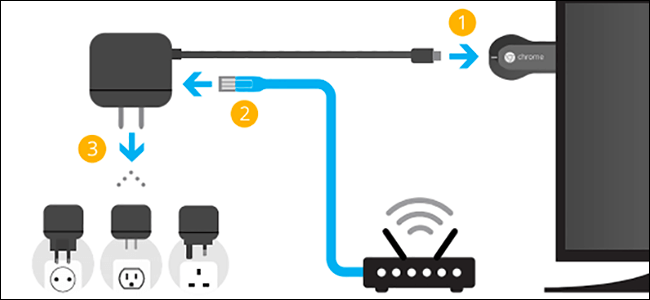
第2部分:如何在Mac上設置和使用Chromecast
在Mac或iOS設備上設置Chromecast,需遵循以下步驟:
步驟1: 將Google Chromecast的HDMI端連接到電視上的HDMI端口,並將USB端連接到USB電源適配器;
步驟2: 使用電視遙控器更改源輸入,將其更改為已連接Chromecast的HDMI端口;
步驟3: 在電視上設置Chromecast成功后,就可以訪問google.com/chromecast了;
步驟4: 在Mac上啟動Google Chrome瀏覽器,然後轉到chromecase.com/setup;
步驟5: 在Chrome設置頁面上,選擇“設置你的Chromecast”選項;
步驟6: 點擊“接受”按鈕,即可同意Chromecast隱私條款。接受條款和條件后,該頁面就會開始尋找已連接到你的Wi-Fi的任何可用的Chromecast設備;
步驟7: 找到你的設備後,繼續點擊“Set Me Up”按鈕;
步驟8: 單擊Mac屏幕右上角的Wi-Fi圖標,然後將其連接到Chromecast的開放式Wi-Fi網絡;
步驟9: 連接到Chromecast的開放式Wi-Fi網絡後,單擊“下一步”按鈕;
步驟10: 下個頁面會出現“是”或“否”兩個指示箭頭,單擊“是”箭頭。这是你在屏幕上看到的代码实际上与电视右下角的代码匹配的情况。
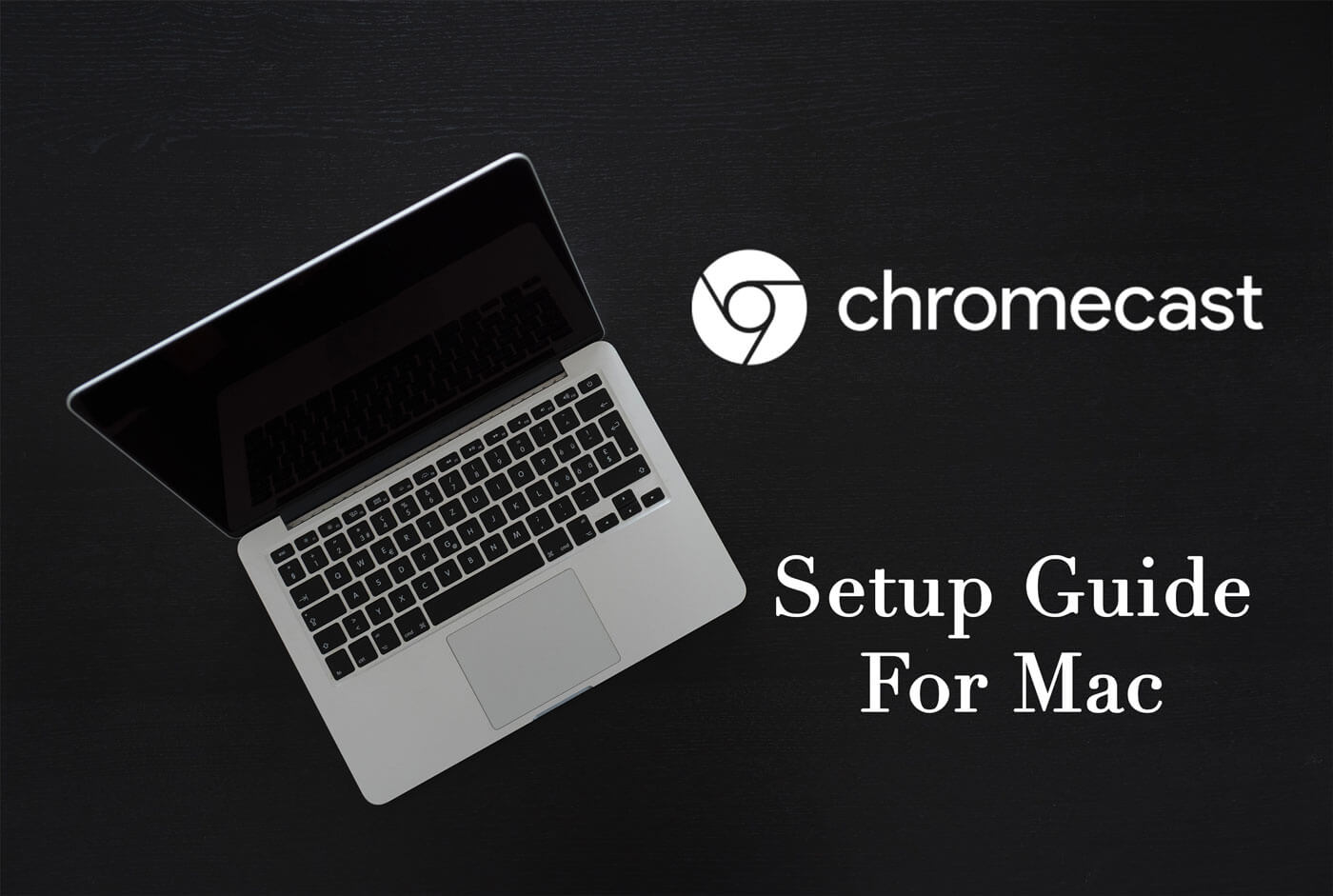
步驟11: 系統要求你提供Chromecast設備的名稱,輸入你想要的對該設備的名稱即可;
步驟12: 按系統要求,確認Wi-Fi的設置。選擇Wi-Fi網絡,然後輸入你的Wi-Fi密碼。完成後,按下“連接”按鈕;
步驟13: 最後,屏幕上會顯示“準備好投射!” 表明你已成功設置Chromecast,現在你可以使用它來播放您想要從Mac投放到到TV的任何內容。
第3部分:針對Chromecast運行時的問題來優化Mac
對於Mac用戶來說,你不應該只知道如何在Mac上設置和使用Chromecast。 更重要的是,你要確保Mac能夠順利運行,并且使用Chromecast時不會出現問題。
你可能會遇到幾個常見問題: 沒有聲音、聲音斷斷續續、視頻卡頓、屏幕閃爍、視頻分辨率低等等。這可能是因為Mac缺少RAM,與互聯網的連接不足以及硬體或配置的某些限制。
值得一提的是,關於幫助優化Mac的工具,大多數Mac用戶最常推薦的一個工具就是iMyMac PowerMyMac。眾所周知,這是一個多功能的Mac軟體,你可以使用它來清理Mac。它可以刪除不再需要的所有內容,例如難以卸載的應用程序、垃圾文件、大文件和舊文件、重複文件等等。
使用iMyMac PowerMyMac來優化Mac,以便在使用Chromecast時獲得更好的體驗。
PowerMyMac不會帶來任何的惡意廣告彈窗和強制軟體捆綁,是一款安全高效的軟體。另外,它還提供了免費試用版本。
在Mac上運行它,打開後,默認情況下你可以看到Mac的狀態。這樣,你可以在Mac系統上了解有關磁盤和RAM的使用情況以及Mac上的內存信息。
你可以通過屏幕上的這些信息知道Mac系統上有哪些需要清理的內容。
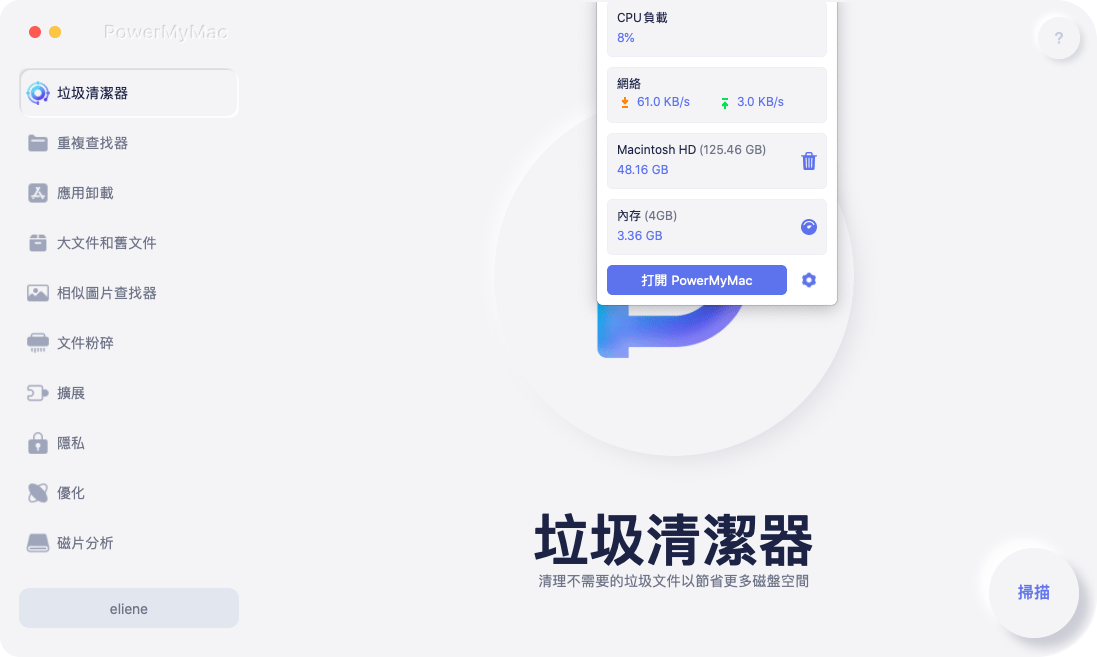
使用PowerMyMac只需單擊幾下即可清理和優化Mac。它可以刪除大量垃圾文件,掃描重複文件以及卸載不需要的應用程序,以釋放更多的磁盤空間並使Mac運行更快。
例如,垃圾清潔器功能旨在清除各種系統垃圾,如系統日誌、系統緩存、用戶日誌、應用程序緩存、照片緩存、電子郵件緩存、電子郵件附件、iTunes 備份、iTunes 下載、iTunes 緩存、軟件更新和系統垃圾等。你可以使用它進行深度掃描並清理垃圾文件,以釋放Mac存儲空間。
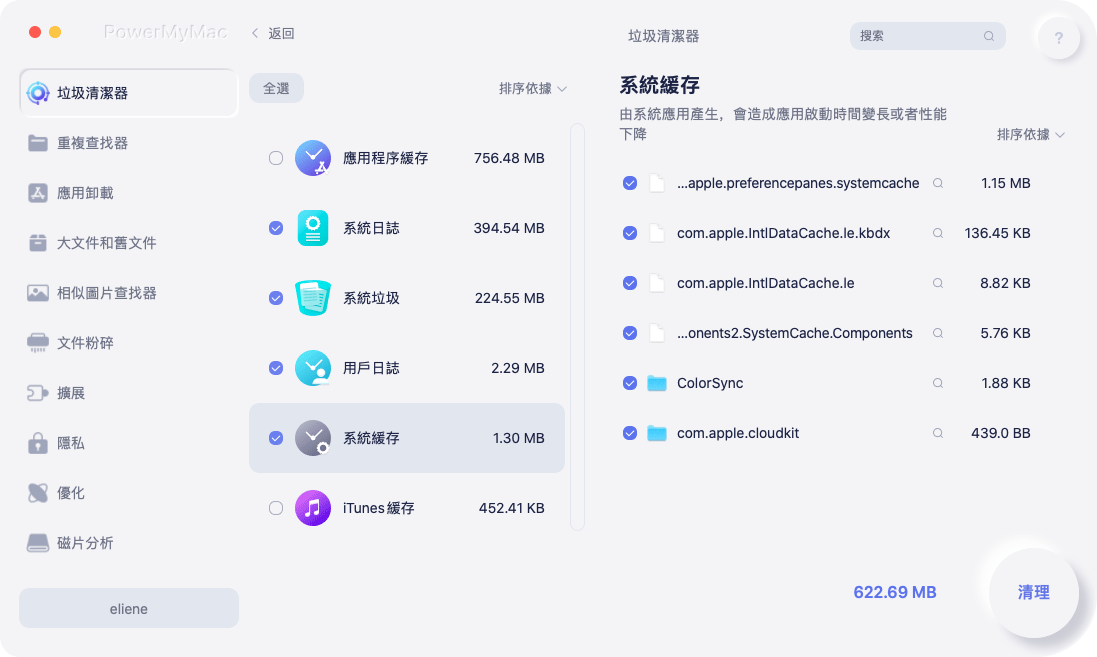
當然,你也可以試試其他清潔選項來清潔Mac。這樣,你就可以完全刪除所有無用文件,擁有更多空間,並使Mac性能更好。
第4部分:總結
Google Chromecast可以讓你通過Mac從互聯網上觀看所需的任何電影。實際上,在Mac上設置Chromecast是一件非常容易的事情。
此外,不要忘記優化你的Mac。通過這種方式,你可以享受到最佳的觀影體驗。這也是你在Mac上使用Chromecast時避免出現一些不良問題的方法。
希望讀完這篇文章后,你已經瞭解如何如何在Mac上設置和使用Chromecast!



